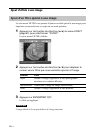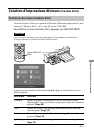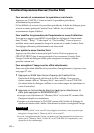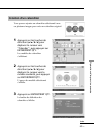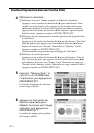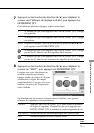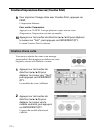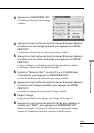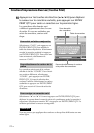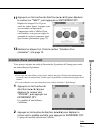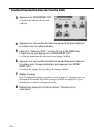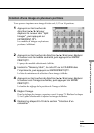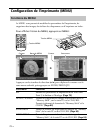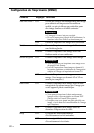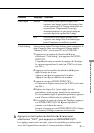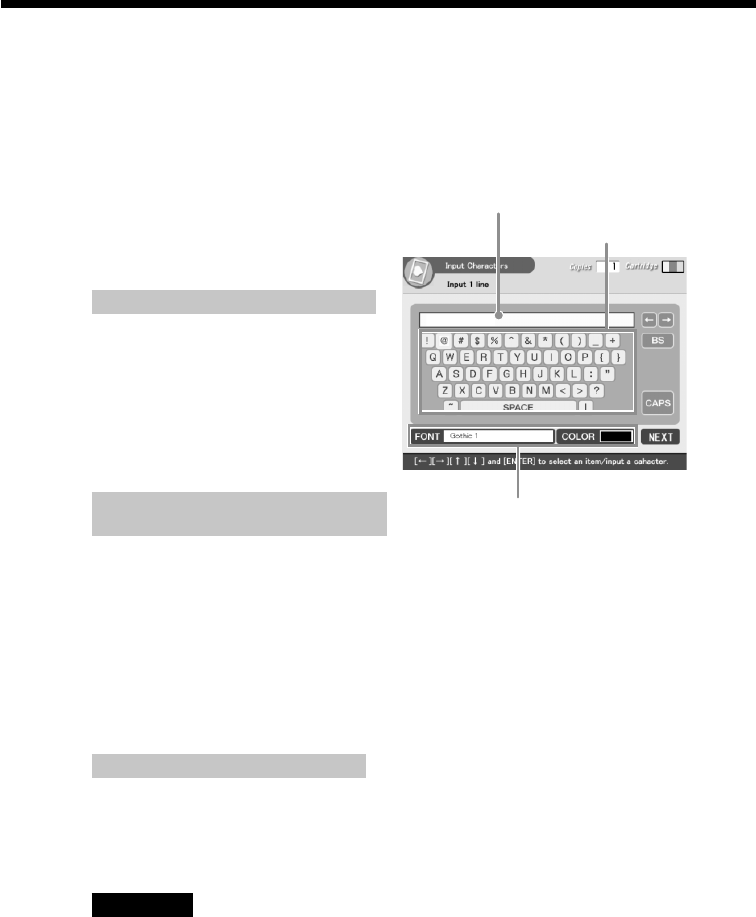
74
FR
Création d’impressions diverses (Creative Print)
10
Appuyez sur les touches de direction (B/b/V/v) pour déplacer
le curseur sur le caractère souhaité, puis appuyez sur ENTER/
PRINT QTY pour saisir un caractère sur la première ligne.
Les caractères sélectionnés sont
validés et apparaissent dans la zone
de saisie. Si vous ne souhaitez pas
saisir de caractères, sautez cette
étape.
Pour saisir en lettres majuscules
Sélectionnez “CAPS”, puis appuyez sur
ENTER/PRINT QTY pour afficher la
table des lettres majuscules. Sélectionnez
ensuite le caractère souhaité et appuyez
sur ENTER/PRINT QTY. Pour saisir une
lettre minuscule, sélectionnez de
nouveau “CAPS”.
Pour sélectionner la couleur de la
police
Les caractères saisis sont de la couleur
affichée à côté de “COLOR”. Pour choisir
une couleur différente, sélectionnez
“COLOR “, puis appuyez sur ENTER/
PRINT QTY. L’écran de sélection des
couleurs s’affiche. Sélectionnez la couleur
souhaitée et appuyez sur ENTER/PRINT
QTY pour revenir à l’écran de saisie des
caractères.
Pour corriger un caractère saisi
Sélectionnez “B” ou “b” à l’écran et appuyez sur ENTER/PRINT QTY pour
déplacer le curseur dans la zone de saisie et le positionner après le caractère à
supprimer. Sélectionnez ensuite “BS” et appuyez sur ENTER/PRINT QTY. Le
caractère précédant le curseur est supprimé.
Remarque
Vous ne pouvez pas appliquer des couleurs ou des polices différentes sur une
même ligne.
Permet de sélectionner la couleur
et la police des caractères.
Zone de saisie
des caractères
Table de caractères